win10系统如何统计系统磁盘所有文件数
发布时间:2018-09-08 22:59:53 浏览数: 小编:jiaxiang
随着win10系统不断升级和完善,在win10 旗舰版系统发布期间的漏洞bug也已经慢慢得到解决,渐渐有许多用户选择使用下载win10。在win10还给用户带来很多新的功能,给用户带来很多新的技巧。接下来给大家分享一下在win10中如何统计系统磁盘所以文件数的操作方法吧。
推荐系统:win10 64位纯净版
3、接下去使用Visual Studio Code 匹配所有目录行之后直接全部替换即可看到替换之后就剩下的都是文件了,忽略最后一行空行,有多少行就有多少文件了!
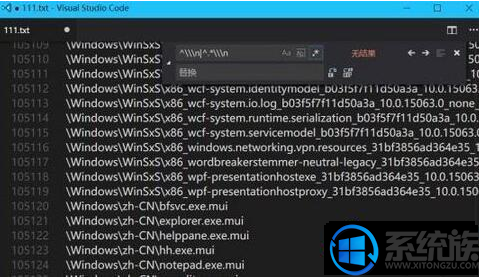
以上就是在win10系统上如何统计系统数的操作办法了,大家学会这个技巧了吗,想要了解更多win10资讯请关注我们系统族。
推荐系统:win10 64位纯净版
1、打开PowerShell,输入:Get-WindowsImageContent -ImagePath 。\install.esd -Index 1 | Out-File -FilePath $home\Desktop\111.txt (从原版Install.esd获取文件列表并保存为111.txt,所以结尾的111.txt我们可以改成其他名称)
2、用记事本打开,把光标放到最后一行,在状态栏显示行号,文件中还包含了目录行,首先将去除这些目录行;
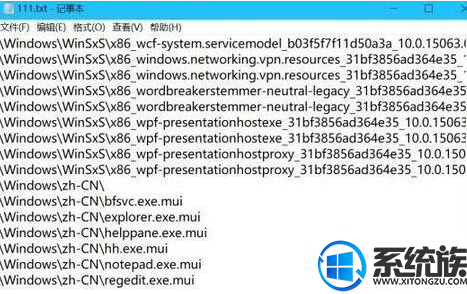
3、接下去使用Visual Studio Code 匹配所有目录行之后直接全部替换即可看到替换之后就剩下的都是文件了,忽略最后一行空行,有多少行就有多少文件了!
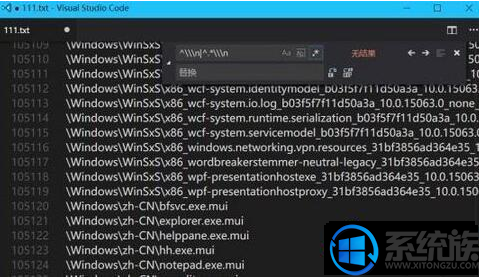
以上就是在win10系统上如何统计系统数的操作办法了,大家学会这个技巧了吗,想要了解更多win10资讯请关注我们系统族。



















